Cum se face o diagramă sumă cumulativă în Excel?
Dacă există o listă de date despre volumele de vânzări lunare într-un an și acum doriți să faceți o diagramă sumă cumulativă despre aceasta pentru ca alții să vadă în mod clar suma cumulată a volumelor de vânzare în fiecare lună, după cum se arată în următoarea captură de ecran, cum ați putea do? Aici, voi introduce câteva modalități de a realiza o diagramă sumă cumulativă în Excel.
Creați o diagramă sumă acumulativă în Excel
Adăugați suma cumulativă pentru grafic în Excel cu o caracteristică la îndemână
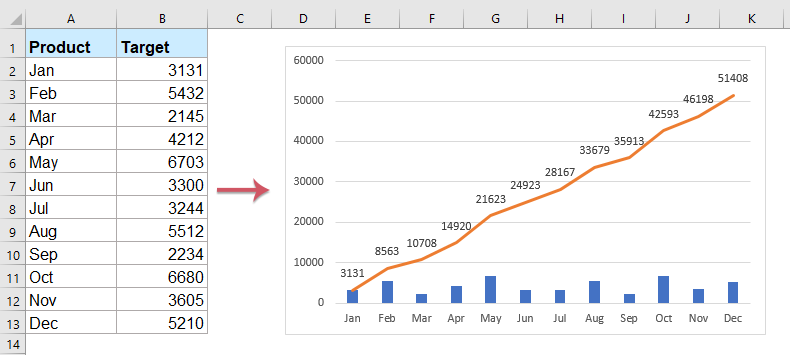
Creați o diagramă sumă acumulativă în Excel
1. Selectați o celulă goală adiacentă coloanei Țintă, în acest caz, selectați Celula C2 și tastați această formulă = SUM (B $ 2: B2), și apoi trageți mânerul de umplere în jos în celulele pe care doriți să le aplicați această formulă. Vedeți captura de ecran:

2. Apoi, selectați intervalele de coloane Țintă și Total, apoi faceți clic pe Insera > Coloană > Coloană grupată, vezi captura de ecran:
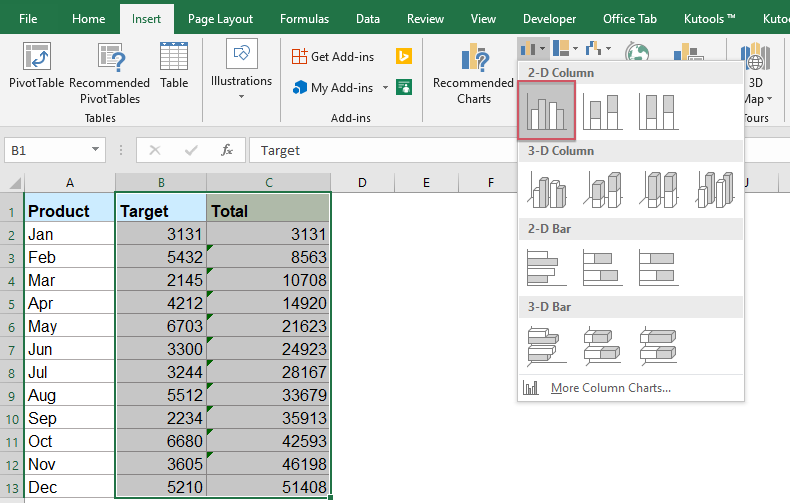
3. În graficul inserat, faceți clic pe o coloană totală și faceți clic dreapta pentru a selecta Schimbați tipul graficului în serie... din meniul contextual. Vedeți captura de ecran:

4. În Schimbați tipul diagramei dialog, faceți clic pe Combo din panoul din stânga, apoi selectați Linie coloană grupată tip diagramă în panoul din dreapta, vezi captura de ecran:

notițe: Dacă utilizați Excel 2010 și versiunile anterioare, selectați Linie în panoul din stânga, apoi alegeți un tip de diagramă liniară din panoul din dreapta, consultați captura de ecran:

5. Clic OK, apoi faceți clic dreapta pe linia din diagramă și selectați Adăugați etichete de date > Adăugați etichete de date din meniul contextual. Vedeți captura de ecran:
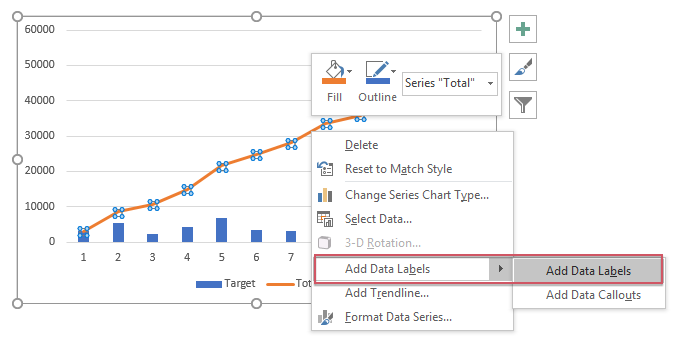
6. Apoi puteți vedea că graficul sumă cumulativă a fost finalizat:
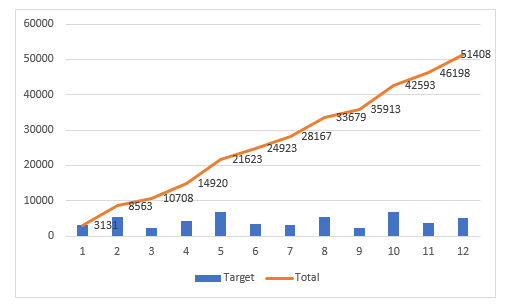
Adăugați suma cumulativă pentru grafic în Excel cu o caracteristică la îndemână
Dacă aveţi Kutools pentru Excel, Cu său Adăugați o sumă cumulativă în diagramă caracteristică, puteți insera suma totală cumulativă pentru grafic cu doar câteva clicuri.
După instalare Kutools pentru Excel, vă rugăm să faceți acest lucru:
1. Mai întâi, vă rugăm să inserați graficul pe baza datelor dvs., consultați captura de ecran:

2. Apoi, faceți clic pentru a selecta graficul, apoi faceți clic pe Kutools > Grafice > Instrumente pentru diagrame > Adăugați o sumă cumulativă în diagramă, vezi captura de ecran:

3. Apoi, faceți clic Da în caseta de prompt popped out și faceți clic pe OK în următoarea casetă, consultați capturi de ecran:
 |
 |
 |
4Acum, valoarea sumă cumulată a fost adăugată la grafic, vezi captura de ecran:
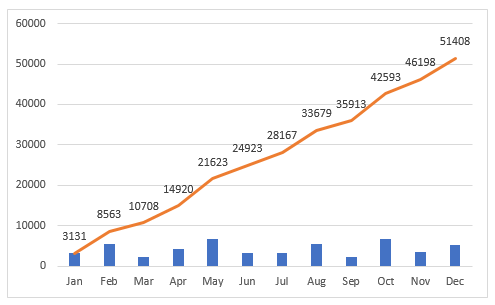
Descărcați și proba gratuită Kutools pentru Excel acum!
Mai multe articole grafice relative:
- Creați o diagramă de bare care suprapune o altă diagramă de bare în Excel
- Atunci când creăm o bară grupată sau o diagramă de coloane cu două serii de date, cele două bare de serii de date vor fi afișate una lângă alta. Dar, uneori, trebuie să folosim graficul de bare suprapus sau suprapus pentru a compara mai clar cele două serii de date. În acest articol, voi vorbi despre cum să creați o diagramă de bare suprapusă în Excel.
- Diagrama culorilor pe baza culorii celulei în Excel
- În mod normal, când creați o diagramă, culoarea barei de coloane este implicită. Dacă trebuie să formatați culoarea umplută pe fiecare bară pe baza culorilor celulei, după cum se arată în următoarea captură de ecran, cum ați putea să o rezolvați în Excel?
- Evidențiați punctele de date maxime și minime într-o diagramă
- Dacă aveți o diagramă pe coloane pe care doriți să evidențiați cele mai mari sau mai mici puncte de date cu culori diferite pentru a le depăși, după cum se arată în următoarea captură de ecran. Cum ați putea identifica cele mai mari și cele mai mici valori și apoi să evidențiați rapid punctele de date din grafic?
- Creați o diagramă de pași în Excel
- O diagramă în trepte este utilizată pentru a arăta modificările intervenite la intervale neregulate, este o versiune extinsă a unei diagrame liniare. Dar nu există o modalitate directă de a-l crea în Excel. În acest articol, voi vorbi despre cum să creați o diagramă pas cu pas în foaia de lucru Excel.
- Creați diagramă cu bare de progres în Excel
- În Excel, graficul cu bare de progres vă poate ajuta să monitorizați progresul către o țintă, după cum se arată în următoarea captură de ecran. Dar, cum ați putea crea o diagramă cu bare de progres în foaia de lucru Excel?
Cele mai bune instrumente de productivitate de birou
Îmbunătățiți-vă abilitățile Excel cu Kutools pentru Excel și experimentați eficiența ca niciodată. Kutools pentru Excel oferă peste 300 de funcții avansate pentru a crește productivitatea și a economisi timp. Faceți clic aici pentru a obține funcția de care aveți cea mai mare nevoie...

Fila Office aduce interfața cu file în Office și vă face munca mult mai ușoară
- Activați editarea și citirea cu file în Word, Excel, PowerPoint, Publisher, Access, Visio și Project.
- Deschideți și creați mai multe documente în filele noi ale aceleiași ferestre, mai degrabă decât în ferestrele noi.
- Vă crește productivitatea cu 50% și reduce sute de clicuri de mouse pentru dvs. în fiecare zi!
